Ошибка 11 iphone 4 – iTunes: ошибка 11
iTunes: ошибка 11

iTunes – весьма популярная программа, поскольку она необходима пользователям для управления яблочной техникой, которая пользуется огромной популярностью по всему миру. Безусловно, далеко не у всех пользователей эксплуатация данной программы проходит гладко, поэтому сегодня будет рассмотрена ситуация, когда в окне программы iTunes отображается ошибка с кодом 11.
Ошибка с кодом 11 при работе с программой iTunes должна указать пользователю на наличие проблем с аппаратным обеспечением. Советы, приведенные ниже, направлены на устранение подобной ошибки. Как правило, пользователи сталкиваются с подобной проблемой в процессе обновления или восстановления Apple-устройства.
Способы устранения ошибки 11 в iTunes
Способ 1: перезагрузка устройств
Прежде всего, необходимо заподозрить обыкновенный системный сбой, который может появиться как со стороны компьютера, так и яблочного устройства, подключенного к iTunes.
Закройте программу iTunes, а затем перезагрузите компьютер. Дождавшись полной загрузки системы, вам потребуется снова запустить iTunes.
Для яблочного гаджета также потребуется выполнить перезагрузку, однако, здесь ее необходимо выполнить принудительно. Для этого зажмите на своем устройстве клавиши Home и Power и держите до тех пор, пока не произойдет резкое отключение устройства. Загрузите устройство, а затем подключите его к компьютеру с помощью USB-кабеля и проверьте состояние iTunes и наличие ошибки.

Способ 2: обновление iTunes
Многие пользователи, однажды установив программу на компьютер, совершенно не утруждаются хотя бы редкой проверке на наличие обновлений, хотя данный момент особенно важен, поскольку программа iTunes регулярно обновляется для адаптации работы с новыми версиями iOS, а также устранения существующих проблем.
Как проверить iTunes на наличие обновленийСпособ 3: замена USB-кабеля
Уже неоднократно на нашем сайте отмечалось, что в большинстве ошибок iTunes может быть виной неоригинальный или поврежденный кабель.

Дело в том, что даже сертифицированные кабели для Apple-устройств могут внезапно отказаться корректно работать, что и говорить о совсем дешевых аналогах Lightning-кабеля или о кабеле, который повидал многое, и имеет большое количество повреждений.
Если вы подозреваете, что виной ошибки 11 стал именно кабель, настоятельно рекомендуем вам произвести его замену, хотя бы на время проведения процедуры обновления или восстановления одолжив его у другого пользователя яблочного устройства.
Способ 4: использование другого USB-порта
Порт может на вашем компьютере работать корректно, однако, устройство может элементарно конфликтовать с ним. Как правило, чаще всего это связано с тем, что пользователи подключают свои гаджеты к USB 3.0 (данный порт выделяется голубым цветом) или не подключают устройства к компьютеру напрямую, то есть используя USB-хабы, порты, встроенные в клавиатуру, и так далее.
В данном случае самое оптимальное решение – подключить к USB-порту (не 3.0) напрямую к компьютеру. Если у вас стационарный компьютер, то желательно, чтобы подключение выполнялось к порту с обратной стороны системного блока.
Способ 5: переустановка iTunes
Если ни один из вышеперечисленных способов так и не принес результата, стоит попробовать выполнить переустановку iTunes, предварительно выполнив полное удаление программы с компьютера.
Как удалить программу iTunes с компьютера
После того как программа iTunes будет удалена с компьютера, вам потребуется выполнить перезагрузку системы, а затем перейти к загрузке и установке последней версии iTunes, обязательно скачав дистрибутив с официального сайта разработчика.
Скачать программу iTunes
Способ 6: использование режима DFU
Специальный режим DFU создан как раз-таки для таких ситуаций, когда восстановление и обновление устройства обычным методом выполнить не получается. Как правило, подобным образом следует пользователям устройств с джейлбрейком, которые так и не смогли решить ошибку 11.
Обратите внимание, если на вашем устройстве был получен джейлбрейк, то после проведения нижеописанной процедуры ваше устройство потеряет его.
Прежде всего, если у вас еще не создана актуальная резервная копия iTunes, ее необходимо обязательно создать.
Как создать резервную копию iPhone, iPod или iPad
После этого отключите устройство от компьютера и полностью выключите его (длительно зажмите клавишу Power и выполните отключение). После этого устройство можно подключить к компьютеру с помощью кабеля и запустить программы iTunes (пока оно не будет отображаться в программе, это нормально).
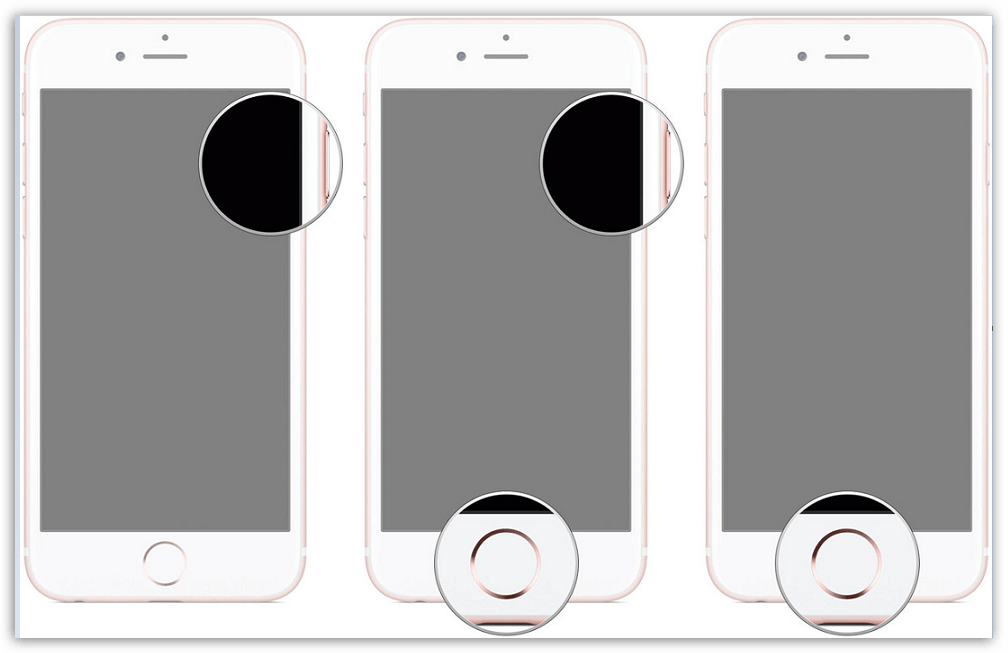
Теперь вам потребуется ввести устройство в режим DFU. Для этого вам необходимо зажать клавишу Power на три секунды, а затем, продолжая держать данную кнопку, дополнительно зажать клавишу Home. Удерживайте данные клавиши на протяжении 10 секунд, после чего отпустите кнопку Power, продолжая удерживать Home до тех пор, пока устройство не определится iTunes и в окне программы не отобразится окно следующего типа:

После этого в окне iTunes будет доступна кнопка «Восстановить». Как правило, выполняя восстановление устройства через режим DFU, многие ошибки, в том числе и с кодом 11, успешно решаются.
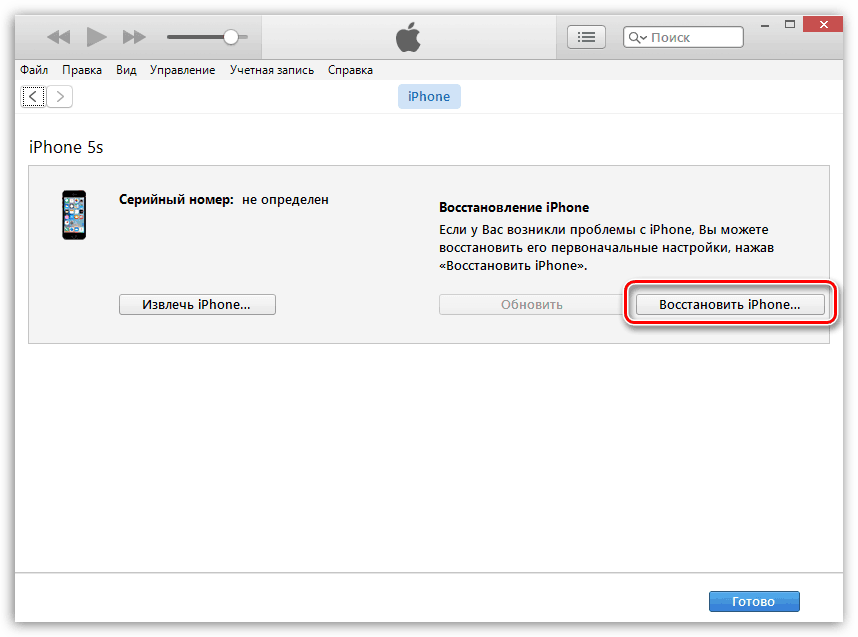
И как только восстановление устройства будет успешно завершено, у вас будет возможность восстановиться из резервной копии.
Способ 7: использование другой прошивки
Если для восстановления устройства вы используете прошивку, предварительно скаченную на компьютер, желательно отказаться от ее использования в пользу прошивки, которую автоматически загрузит и установит iTunes. Для проведения восстановления воспользуйтесь способом, описанным пунктом выше.
Если у вас есть свои наблюдения, каким образом можно решить ошибку 11, расскажите о них в комментариях.
 Мы рады, что смогли помочь Вам в решении проблемы.
Мы рады, что смогли помочь Вам в решении проблемы. Опишите, что у вас не получилось.
Наши специалисты постараются ответить максимально быстро.
Опишите, что у вас не получилось.
Наши специалисты постараются ответить максимально быстро.Помогла ли вам эта статья?
ДА НЕТlumpics.ru
Как исправить ошибку 11 в iTunes
Владельцы устройств от компании Apple временами сталкиваются с проблемами в ходе выполнения работ с программой iTunes. Ошибки, возникающие в приложении, могут свидетельствовать о различных неполадках, связанных с программной частью, или об аппаратных неисправностях. Часто сообщения о сбое с уникальным кодом, означающие невозможность дальнейшего осуществления процесса в Айтюнс, появляются при апгрейде iOS или перепрошивке. Процедуру можно продолжить только в случае устранения неполадки. Многие неполадки разрешаются просто, и выполнить все необходимые действия по исправлению ошибки пользователь сможет сам, но в ряде случаев требуется аппаратное лечение, и тут уже без профессиональной помощи не обойтись.

Решение ошибки 11 в iTunes.
Сбой iTunes под кодом 11 может быть программным и говорить об отсутствии необходимых файлов для загрузки iOS, к примеру, нехватке BBFW для модема, что иногда характерно для кастомных прошивок. В других случаях ошибка 11 связана с неисправностями устройств. Узнать наверняка, что послужило причиной возникновения проблемы, можно только после диагностики в сервисе или путём проб исправления ошибки программными методами. Иногда даже стандартные мероприятия способны устранить неполадку в считанные минуты и помочь избежать похода в сервис, а также дорогостоящего ремонта.
Способы исправления ошибки 11 в iTunes
Спровоцировать появление сообщения с кодом ошибки 11 может множество факторов, таких как повреждение или удаление файлов другим софтом, в том числе злонамеренные, влияние вирусов, некорректная установка программы и прочие причины, которые пользователю предстоит выяснять в ходе работ по устранению проблемы. Вероятность аппаратных неисправностей не так высока, если iPhone не роняли, и он не подвергался другим механическим повреждениям, тогда один из способов решения вопроса программными методами вполне сможет исправить ситуацию. В любом случае не помешает испробовать сначала простые методы, позволяющие избавиться от ошибки 11, если она не спровоцирована серьёзными причинами, ведь, возможно, удастся отделаться «малой кровью» в борьбе с неполадкой.
Способ 1. Перезагрузка устройств
Иногда ошибки в iTunes появляются в результате обыкновенного системного сбоя, поэтому первое, что стоит сделать, это перезагрузить взаимодействующие устройства – компьютер в стандартном режиме и iPhone принудительно. После этого можно продолжить процедуру в Айтюнс. В некоторых случаях даже этих простых действий достаточно для устранения проблемы.
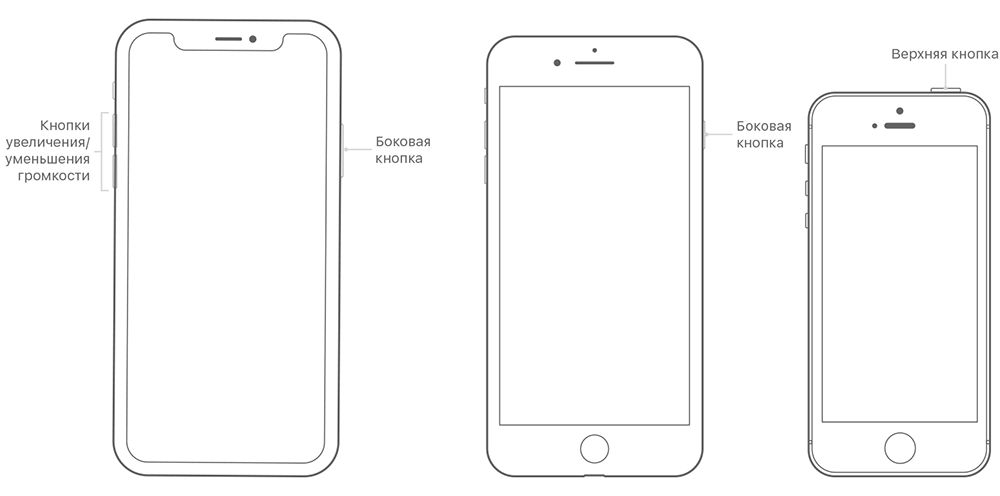
Способ 2. Обновление iTunes
Разработчики программы регулярно выпускают обновления, что позволяет избавиться от багов и адаптирует приложение под новые версии iOS, обеспечивая лучшее взаимодействие с устройством. По этой причине пренебрегать установкой более свежих вариаций iTunes не следует. При возникновении любой ошибки, в том числе и под 11 кодом, необходимо проверить доступные обновления и установить последнюю версию. Кроме того, можно обновить компоненты ОС Windows, а также восстановить систему, вернув её «назад в прошлое», когда ошибки ещё не беспокоили.
Способ 3. Замена кабеля USB, использование другого порта
Неисправный или неоригинальный кабель – частый подозреваемый в провокации ошибок в Айтюнс. Необходимо использовать тот USB-шнур, что идёт в комплектации к устройству, но кроме того, он не должен иметь никаких дефектов, ведь даже малейшие повреждения могут не лучшим образом повлиять на процессы обновления или восстановления. При этом даже если кабель способен отлично заряжать смартфон, это не говорит о его целостности.
Ошибка 11 может быть также связана с неисправностью порта или конфликтом с используемым разъёмом. Исправить ситуацию можно, напрямую подключившись к другому USB-порту, для ПК желательно использование встроенного в материнку, для ноутбука нет разницы, но кроме 3.0 (он обозначен синим цветом).

Способ 4. Удаление вирусов
Вирусы часто выступают виновниками сбоев в работе приложений и всей системы, поэтому при возникновении ошибки 11 необходимо просканировать компьютер на наличие вредоносных программ установленным антивирусом или специальной лечащей утилитой (одна из эффективных – Dr.Web CureIt) и избавиться от существующих вредителей. После выполнения удаления вирусов потребуется перезагрузить компьютер, а затем вновь запустить iTunes и попробовать возобновить манипуляции с обновлением или перепрошивкой.
Способ 5. Переустановка iTunes
Не теряя веры в то, что ошибка 11 носит программный характер, продолжаем искать источник и решение проблемы. Повторная установка Айтюнс нередко позволяет решить проблему, если файлы, необходимые для осуществления процессов программы, были повреждены и не исправились в ходе обновления ПО. При выполнении данного метода важно полностью удалить приложение, избавившись также от всех «хвостов». Сделать это качественно и быстро помогут специально предназначенные для деинсталляции инструменты, но можно также осуществить удаление вручную. После этого компьютер следует перезагрузить и поставить свежую версию iTunes.
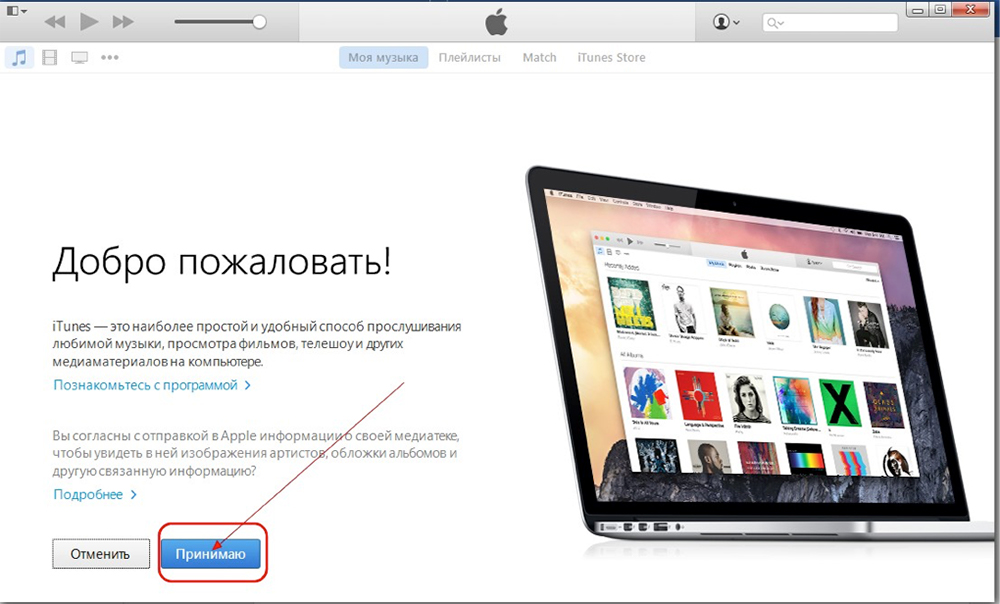
Способ 6. Исправление реестра
В устранении ошибок Айтюнс используется также исправление записей реестра на случай, если данные были повреждены. Для выполнения процедуры в автоматическом режиме используются такие инструменты, как WinThruster. Перед сканированием будет создана резервная копия на случай, если процесс примет нежелательный оборот. Обычно выполнение очистки и исправления реестра не только устраняет ошибки, но и заметно повышает производительность системы. Вручную редактировать записи реестра без нужных навыков крайне не рекомендуется, поскольку даже небольшие изменения в виде лишнего символа могут привести к неприятным последствиям.
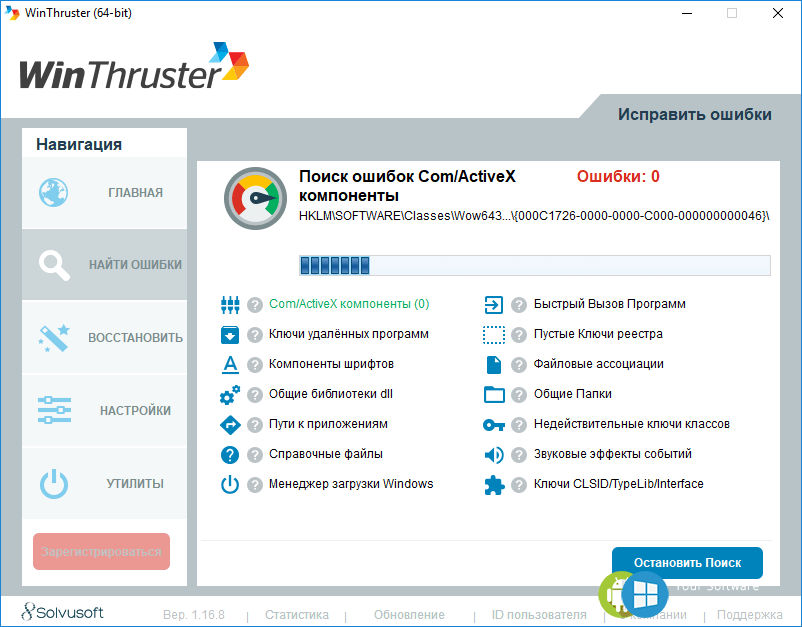
Способ 7. Режим DFU
Аварийный режим DFU предназначен как раз для тех ситуаций, когда стандартным способом выполнить восстановление не удаётся. Для применения этого метода потребуется резервная копия, поскольку все пользовательские данные будут утеряны. Выполнить процедуру можно следующим образом:
- выключаем iOS-устройство;
- подключаем его к компьютеру при помощи кабеля, запускаем iTunes;
- зажимаем кнопку «Power» на 3 секунды, после чего, не отпуская её, жмём также «Home» и держим обе кнопки одновременно 10 секунд, после чего отпускаем кнопку питания;
- кнопку «Домой» держим дальше, пока устройство не обнаружиться программой в режиме DFU;
- в новом окне Айтюнс будет доступна кнопка «Восстановить».
Чаще всего аварийный режим решает проблему, и ошибок в процессе выполнения процедуры не возникает.
Способ 8. Использование другой прошивки
Нередко виной ошибки 11 становится нехватка файлов выполнения процесса, в частности это могут быть файлы BBFW, тогда исправить ситуацию можно, скачав кастомную прошивку повторно, загрузив другую custom-версию iOS или, используя архиватор, добавить недостающие файлы в IPSW. Можно также возложить ответственность на iTunes, и программа сама загрузит прошивку.
Если все действия, направленные на устранение ошибки 11, не произвели должного эффекта, проблема может заключаться в аппаратной части, тогда потребуются диагностика в сервисе и ремонтные работы с использованием спецоборудования.
nastroyvse.ru
При прошивке ошибка 11 iPhone 6, 6 Plus, 5, 5S, 5C, произошла неизвестная ошибка 11 в Айфоне 4, 4S выдает вследствие, восстановления, синхронизации, обновления и просто при подключении
Как быть, когда, например, при попытке прошить появляется ошибка 11 iPhone? Сейчас ответим, что делать в таки ситуациях, разберемся, почему она возникает, и попытаемся дать полезные советы.
Если вместо ожидаемого результата перед вами при прошивке ошибка 11 Айфон 6, 6 Plus, 5, 5S, 5C (или что-то подобное произошло с Айфоном 5, 4, 4S) появилась, вы можете пойти двумя путями. Первый – это самостоятельное устранение проблемы, второй – обращение в наш сервис-центр, где она будет устранена опытным специалистом быстро и окончательно.
Итак, вначале о причине — при прошивке ошибка 11 iPhone чаще всего возникает из-за того, что в прошивке не хватает BBFW. Если это так, то устраняется такая неприятность несколькими способами. Во-первых, можно попытаться использовать другую проверенную прошивку. Во-вторых, можно просто добавить недостающий файл в IPSW через архиватор.
|
Лови момент: До окончания акции осталось 2 недели! Сезонная скидка 40-70% |
|||||||
| Наименование детали | 6S/6S Plus | 6 | 6 Plus | 5C/5S/SE/5 | 4S/4 | Услуги сервисного центра. Установка (ремонт) + гарантия. |
|
| Сенсорное стекло (оригинал) Дисплей (оригинал) 1 год гарантии Как отличить оригинальный дисплей от копии |
14900 12900 до 1 января |
6900 3290 до 1 января |
7200 5200 до 1 января |
2600 1890 до 1 января |
3000 1510 до 1 января |
680 | |
| Сенсорное стекло (оригинал) Дисплей (оригинал) 1 год гарантии Смотрите прайс-лист для постоянных клиентов |
11900 Для постоянных клиентов |
3190 Для постоянных клиентов |
5000 |
1790 Для постоянных клиентов |
1120 Для постоянных клиентов |
680 | |
| Сенсорное стекло (копия) Дисплей (копия) без олеофобного покрытия |
13900 11900 |
4700 2990 |
8010 5950 |
3800 1690 |
1700 1210 |
680 | |
| Задняя панель корпуса (оригинал) | 5990 3900 |
5990 3900 |
5990 3900 |
3450 2990 |
1370 720 |
680 | |
| Разъем питания со шлейфом | 1350 520 |
1350 520 |
1350 520 |
1350 520 |
1350 520 |
680 | |
| Микрофон | 1200 650 |
1200 650 |
1200 650 |
1200 650 |
1200 650 |
250 | |
| Динамик | 1200 650 |
1200 650 |
1200 650 |
1200 650 |
1200 650 |
250 | |
| Полифонический звонок | 1400 650 |
1400 650 |
1400 650 |
1400 650 |
1400 650 |
250 | |
| Кнопка home (корпусная часть) | 1100 520 |
1100 520 |
1100 520 |
1100 520 |
1100 520 |
680 | |
| Шлейф кнопки home | 1400 650 |
1400 650 |
1400 650 |
1400 650 |
1400 650 | 680 | |
| Переключатель вибро/звук | 1400 650 |
1400 650 |
1400 650 |
1400 650 |
1400 650 |
680 | |
| Кнопка включения со шлейфом | 1400 510 |
1400 510 |
1400 510 |
1400 510 |
1400 510 |
680 | |
| Микросхема управлением питания | 3450 2400 |
3450 2400 |
3450 2400 |
3450 2400 |
3450 2400 |
1800 | |
| Микросхемы управлением звуком | 1470 980 |
1470 980 |
1470 980 |
1470 980 |
1470 980 |
900 | |
| Датчик приближения | 2500 1800 |
2500 1800 |
2500 1800 |
2500 1800 |
2500 1800 |
680 | |
| Модуль WiFi | 1200 850 |
1200 850 |
1200 850 |
1200 850 |
1200 850 |
900 | |
| Виброзвонок | 720 490 |
720 490 |
720 490 |
720 490 |
720 490 |
680 | |
| Камера | 1680 1200 |
1680 1200 |
1680 1200 |
1680 1200 |
1680 1200 |
680 | |
| Аккумуляторная батарея (оригинал) | 2800 1550 |
1920 1550 |
2800 1550 |
2800 1550 |
2800 1250 |
250 | |
| Антенна | 1600 950 |
1600 950 |
1600 950 |
1600 950 |
1600 950 |
680 | |
| Восстановление после удара/воды | от 950 | ||||||
| Разблокировка | от 950 | ||||||
| Прошивка | 900 | ||||||
| Тюниг iPhone | Цветные корпуса, цветные стекла, свето-яблоки и т.д. Прайс-лист | ||||||
| Если вы не нашли в прайс-листе нужную позицию, в этом случае звоните — мы вам поможем. | |||||||
Если для вас слишком сложными являются подобные задачки, обращайтесь к нашим мастерам, когда при прошивке произошла неизвестная ошибка 11 iPhone 4, 4s. Опыт и высокая квалификация наших сотрудникам позволяет им без проблем справляться с любыми задачами по возвращению Айфонов в рабочее состояние. В частности, и программные сбои мы устраняем – обращайтесь!
Выше были названы характерные причины и наиболее часто действенные способы устранения ошибки 11. Но также существуют и стандартные рекомендации, которые помогают, если при подключении и прошивке выдает неизвестная ошибка 11 Айфон 6, 6 Plus, 5, 5S, 5C или она появляется у Айфона 4 (4g). Сейчас их вам изложим. Первоочередно, если, к примеру, при синхронизации и обновлении выдает неизвестная 11 ошибка iPhone 6, 6 Plus, 5, 5S, 5C необходимо проверить версию iTunes, она должна быть последней. Если она у вас не последняя – обновляйте. То же нужно проделать и по отношению к операционной системе Windows.
Еще нередко помогает перегрузка компьютера, когда при восстановлении выдает неизвестная ошибка 11 iPhone 5, 4, 4S, смена используемого порта USB (лучше, если он будет на задней панели USB) или даже использование другого компьютера. Немало пользователей именно таким методом сумели нормально прошить свой Айфон и избавиться от ошибок.
Особенно актуальны подобные проблемы для не официальных аппаратов. Если вы приобрели такой телефон и хотите перепрошить его, взломать его ПО, то появление ошибки не должно быть для вас таким уж неожиданным. Официальные же смартфоны от Apple если и дают сбои, то по причине механического на них воздействия.
В любом случае двери нашего сервисного центра всегда открыты для всех владельцев iPhone, мы устраним все их неполадки, починим после любого происшествия и вы снова сможете пользоваться своим смартфоном на все 100%! Если у вас что-то при перепрошивке не получилось, не ищите помощи по разнообразным форумам – доверяйте профессионалам. Звоните нам – и мы предоставим вам консультации, приходите – и мы бесплатно продиагностируем Айфон, а после принятия вами решения – проведем нужный ремонт, результаты которого обязательно будут успешными!
www.telemama.ru
Коды ошибок iphone часть первая. Возможное решение
 Всем привет! Часто при выплнеини различных операции у iPhone появляются неизвестные ошибки. Мы собрали самые частые коды ошибок iphone и предлогаем возможные решение ошибок iphone. Ошибки часть вторая.
Всем привет! Часто при выплнеини различных операции у iPhone появляются неизвестные ошибки. Мы собрали самые частые коды ошибок iphone и предлогаем возможные решение ошибок iphone. Ошибки часть вторая.
Ошибка 1
Данная ошибка может появиться в том случае, если вы решили прошить айфон неподходящей версией прошивки!
Решение: Убедитесь в том, что данная прошивка подходит к айфону. Если вы уверены, в ее актуальности, то просто обновите iTunes до последней версии если не получается смотрим здесь Ошибка 1 при восстановлении iphone 5s
Ошибка 2
Эта ошибка встречается очень редко, потому как она появляется при перепрошивке айфонов прошлых поколений на неофициальную прошивку с хактивацией и патчем ASR.
Решение: Найдите иную прошивку.
Ошибка 3
Модем сообщает о неисправности
Решение: Скорее всего, поможет только обращение в авторизованный сервисный центр
Ошибка 4
iTunes не может подключиться к служебным серверам Apple
Решение: Проверьте, не блокируют ли сторонние программы доступ к серверам albert.apple.com, photos.apple.com или phobos.apple.com
Ошибки 5, 6,
Прошивка не может быть установлена либо по причине повреждения логотипов загрузки, либо из-за того, что устройство введено не в тот служебный режим (например, прошивка предназначена для DFU Mode, а вы пробуете восстанавливаться через Recovery Mode)
Решение: Введите устройство в DFU Mode, если не поможет — скачайте другую прошивку
Ошибки 6, 10
Данная ошибка возникает при установке неофициальной прошивки с boot recovery-логотипами, отличными от стандартных.
Решение: Перепрошейте iPhone с использованием другой неофициальной прошивки без кастомных boot recovery-логотипов или же используйте проверенную кастомную (неофициальную) прошивку.
Ошибка 8
Прошивка подходит к версии iTunes, но не подходит к устройству (например, она не для того поколения устройства)
Решение: Скачайте версию прошивки, соответствующую модели вашего устройства
Ошибка 9
Kernel Panic — эта ошибка аналогична «синему экрану смерти» в компьютерах c ОС Windows. Она означает, что произошел сбой в ядре системы iOS.
Решение: Практически не возникает при использовании стандартной прошивки. Если вы используете неофициальную прошивку, то вам нужно поискать новую если не получается то смотрим здесь Ошибка 9 при восстановлении iphone 5 что делать
Ошибка 10
Может появится при использовании неофициальных прошивок. Если вы столкнулись с такой ошибкой, это означает, что в ней отсутствует LLB (Low Level Bootloader), который отвечает за загрузку системы.
Решение: Скачать новую кастомную прошивку.
Ошибка 11
В прошивке не хватает ряда нужных для загрузки файлов
Решение: Скачайте другую кастомную прошивку или пересоберите её самостоятельно
Ошибка 13
Проблема USB-кабеля или 30-pin разъёма либо попытка установить бета-версию iOS из-под Windows
Решение: Смените кабель или USB-порт. Отключите в BIOS USB 2.0
Ошибка 14
В ходе прошивания было обнаружено нарушение целостности файла прошивки
Решение: Отключите брандмауэр и антивирус, попробуйте сменить кабель или USB-порт, попробуйте другую прошивку
Ошибка 17
Попытка обновления с одной кастомной прошивки на другую кастомную прошивку
Решение: Перед прошивкой введите устройство в режим Recovery Mode или DFU Mode
Ошибка 18
Повреждена медиатека iOS-устройства
Решение: С большой долей вероятности потребуется перепрошивка
Ошибка 20
Вместо режима DFU Mode устройство находится в Recovery Mode
Решение: Введите устройство в DFU Mode
Ошибка 21
Ошибка DFU-режима при джейлбрейке
Решение: Введите устройство в DFU Mode через Pwnage Tool, sn0wbreeze или redsn0w. Полная инструкция Ошибка 21 при восстановлении iphone 4s как исправить
Ошибка 23
iTunes не может считать IMEI или MAC-адрес оборудования устройства
Решение: Если на других прошивках ошибка повторяется, то проблема имеет аппаратный характер
Ошибка 26
NOR не подходит для данной версии прошивки.
Решение: Просто скачайте другой файл прошивки из проверенного источника.
Ошибка 27
Циклическая ошибка восстановления в iTunes версии 8 и 9б) Попытка установки iOS от iPhone 3GS на iPhone 3G
Решение: Обновите iTunes минимум до версии 10
Ошибки 27, 29
iTunes зацикливается при попытке восстановления прошивки
Решение: Обновите iTunes до 10 версии если не помогло смотрим здесь Ошибка 29 при восстановлении iphone 4s. Решение
Ошибка 28
Наиболее вероятно, что проблема заключается в 30-pin разъеме айфона.
Решение: Данную ошибку можно решить только путем похода в сервисный центр.
Ошибка 39
Такая ошибка возникает при появлении проблем с фотоальбомом или с доступом к интернету.
Решение: Создайте новый фотоальбом, также обновите iTunes до последней версии и на компьютере отключите брэндмаузеры и антивирусы.
Ошибка 47
Аппаратная проблема с микросхемой U601_RF, в которой хранится IMEI. Дополнительные признаки: в информации «Об этом устройстве» в полях «IMEI» и «Прошивка модема» нет данных.
Решение: Несите устройство в сервисный центр для замены микросхемы U601_RF.
Ошибка 54
Возникает при невозможности скопировать приложение с телефона. Зачастую появляется при копировании взломанных приложений или при копировании лицензионных приложений на компьютер который авторизован в iTunes
Решение:
- Изначально нужно авторизовать ваш компьютер в iTunes Store. Для этого откройте вкладку «Магазин» потом «Авторизовать Компьютер»
- Если не помогло, тогда нужно перейти по вкладкам «Настройки» «Синхронизация» «Сбросить историю синхронизаций», после чего удалить папку, которая находится по адресу C:Documents and Settings/All Users/Application Data/Apple Computer/iTunesSC/Info. После этого авторизируйте компьютер заново.
- И еще один способ решения. Нужно зайти в папку с медиатекой, после этого перенести папку «Музыка» в другое место. Синхронизируйте ваш айфон с iTunes, после этого верните папку «Музыка» на прежнее место и синхронизируем повторно.И самый сложный способ. Только для продвинутых пользователей:
- Открываем Cydia и загружаем SwapTunes. Этот твик позволяет синхронизировать iPhone с несколькими медиатеками;
- Запускаем SwapTunes;
- Открываем iFile и идем по адресу var/mobile/media/;
- Находим папку iTunes_Contrlol2 и удаляем из названия цифру 2;
- Папку iTunes Control необходимо удалять только после того, как будет создана новая папка
- Теперь можно удалить SwapTunes и синхронизировать телефон с iTunes.
www.mobileoc.ru
